Bạn đang tìm cách thêm trang trong Word nhưng chưa biết thao tác thế nào cho đúng? Cho dù bạn sử dụng Word 2010, 2016, 2019 hay phiên bản mới nhất của Microsoft 365, bài viết này từ Điện Thoại Giá Kho sẽ hướng dẫn bạn cách thêm trang mới cực kỳ đơn giản và chính xác.
Xem nhanh
Các cách thêm trang trong Word nhanh chóng
Ngoài việc nhấn Enter liên tục đến cuối trang, Word còn cung cấp nhiều cách tiện lợi để bạn chèn thêm trang mới. Dưới đây là các phương pháp đơn giản giúp bạn tạo thêm trang trắng hoặc chuyển nội dung sang trang kế tiếp một cách hiệu quả.
Cách tạo trang trắng có chứa nội dung
Việc thêm một trang trắng trước khi nội dung kết thúc trang hiện tại thường được áp dụng trong các tài liệu như luận văn, tiểu luận hoặc sách – nơi cần bắt đầu chương mới trên một trang riêng. Đây là cách đơn giản, không cần dùng đến thanh công cụ Word.
- Bước 1: Đưa con trỏ chuột đến dòng tiếp theo sau đoạn nội dung hiện tại.
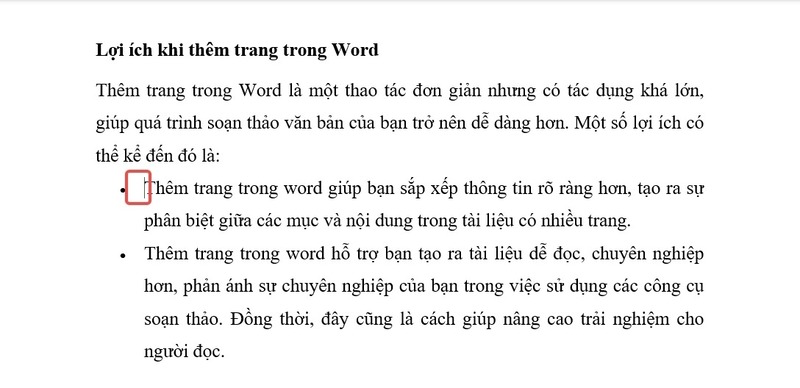
- Bước 2: Nhấn tổ hợp phím Ctrl + Enter. Word sẽ tự động tạo một trang trắng mới ngay phía sau.
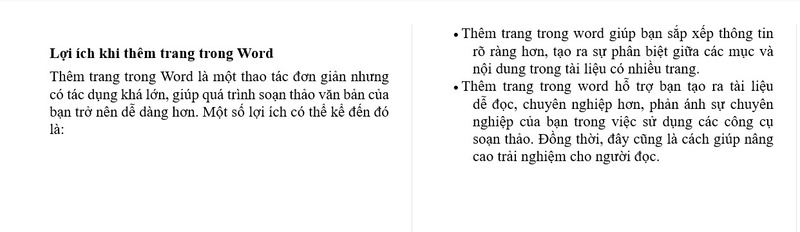
Cách này rất tiện lợi để chủ động ngắt nội dung theo ý muốn, đặc biệt hữu ích khi trình bày chương, phần hoặc các mục lớn trong tài liệu.
Cách chuyển nội dung sang trang mới
Khi bạn đã có đoạn văn bản nhưng muốn đưa phần đó sang một trang khác, bạn vẫn có thể dùng tổ hợp phím Ctrl + Enter để tách nội dung sang trang mới mà không cần xóa hoặc di chuyển thủ công.
- Bước 1: Đặt con trỏ tại vị trí đầu của đoạn văn bản cần chuyển sang trang mới.
- Bước 2: Nhấn Ctrl + Enter, toàn bộ nội dung sau con trỏ sẽ được đẩy xuống một trang mới.

Đây là cách kết hợp hiệu quả giữa việc tạo trang và điều chỉnh bố cục nội dung, phù hợp cho cả khâu soạn thảo lẫn chỉnh sửa.
Cách thêm trang trong Word tại vị trí bất kỳ
Nếu bạn muốn sử dụng giao diện trực quan thay vì phím tắt, Word cũng hỗ trợ thêm trang trắng thông qua thẻ Insert. Cách này cho phép bạn linh hoạt chèn trang trắng tại bất kỳ vị trí nào trong tài liệu.
Tạo trang trắng mới
- Bước 1: Đưa con trỏ chuột đến vị trí cần chèn thêm trang.
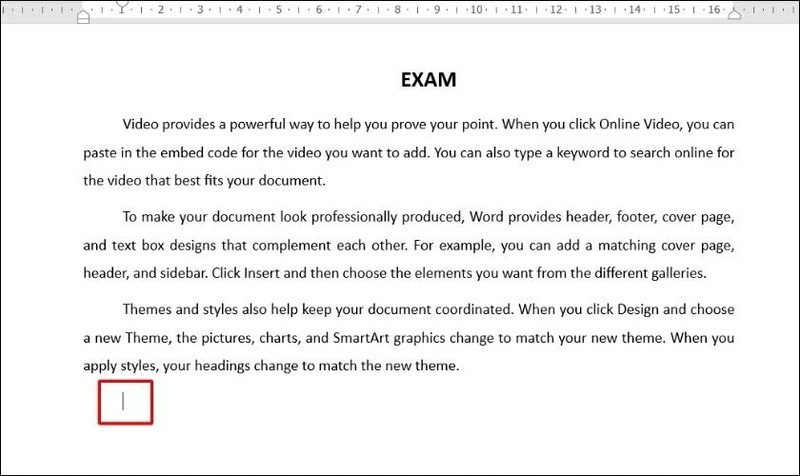
- Bước 2: Trên thanh công cụ, chọn Insert, tiếp đến chọn Pages → Blank Page.

Ngay sau đó, một trang trắng sẽ được chèn vào vị trí bạn đã chọn.
Thêm trang có chứa nội dung
Nếu bạn muốn tách một đoạn văn bản có sẵn sang trang mới, bạn vẫn có thể dùng Insert như sau:
- Bước 1: Đặt con trỏ ở đầu đoạn văn bản bạn muốn đẩy sang trang khác.
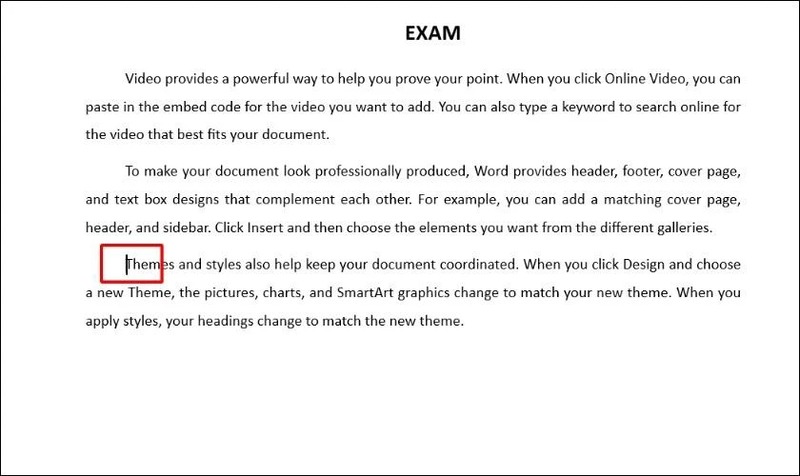
- Bước 2: Trên thanh công cụ, chọn Insert → Pages → Blank Page.
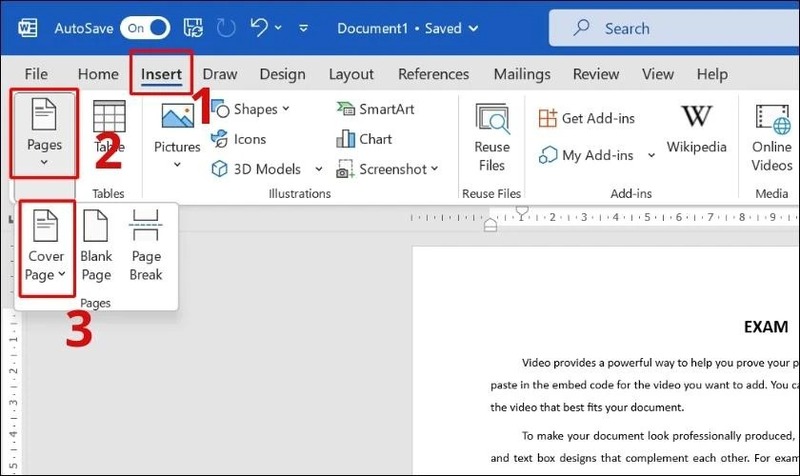
Lúc này, phần văn bản phía sau con trỏ sẽ được đẩy xuống trang mới giống như cách dùng Ctrl + Enter.
Lưu ý: Dù bạn sử dụng Insert hay phím tắt, hãy cân nhắc tạo trang mới một cách hợp lý để tránh thừa trang trống không cần thiết, làm mất tính chuyên nghiệp của tài liệu.
Một số thủ thuật hữu ích với trang trong Word
Ngoài việc nắm cách thêm trang trong Word, Microsoft Word còn cung cấp nhiều tính năng tiện lợi giúp bạn thao tác và định dạng tài liệu dễ dàng hơn. Dưới đây là một số mẹo nhỏ nhưng rất hữu ích như xóa trang trắng, ngắt trang và chèn trang bìa.
Cách xóa trang trắng trong Word nhanh chóng
Nếu bạn lỡ tay tạo ra quá nhiều trang và dẫn đến xuất hiện các trang trắng không cần thiết, hãy xóa chúng theo cách đơn giản sau:
- Bước 1: Đặt con trỏ chuột tại vị trí đầu tiên của trang trắng mà bạn muốn xóa.
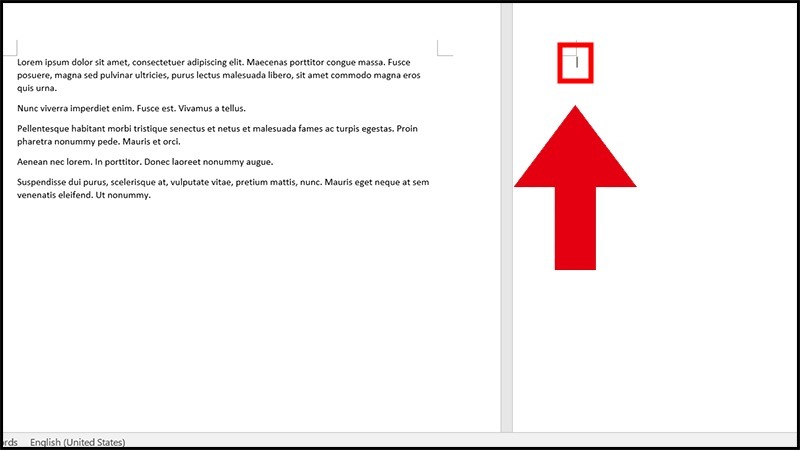
- Bước 2: Nhấn tổ hợp phím Ctrl + Backspace để xóa. Trang trắng sẽ lập tức biến mất khỏi tài liệu.
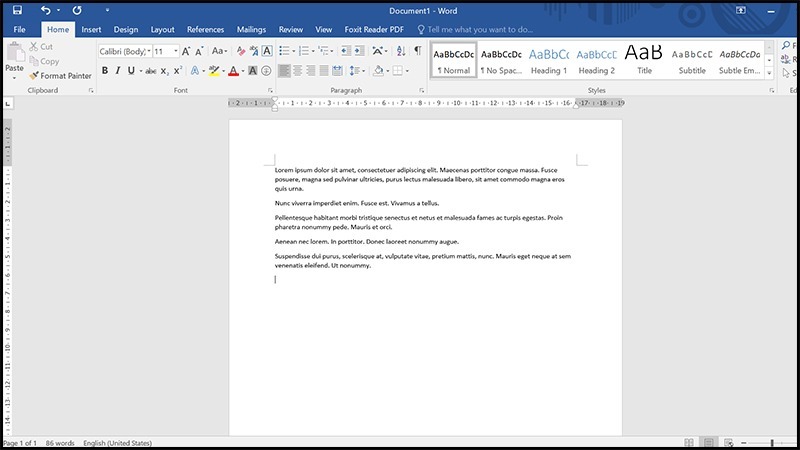
Sau thao tác này, con trỏ chuột sẽ được đưa về vị trí trống sau phần văn bản cuối cùng. Trong trường hợp có nhiều trang trắng, bạn chỉ cần lặp lại thao tác nhiều lần để loại bỏ toàn bộ.
Hướng dẫn ngắt trang trong Word cho nội dung mới
Việc ngắt trang không chỉ giúp bố cục tài liệu rõ ràng hơn mà còn tránh được những lỗi định dạng như dãn cách bất hợp lý giữa các đoạn. Để ngắt trang đúng cách, bạn làm như sau:
- Bước 1: Di chuyển con trỏ chuột đến dòng cuối cùng của trang hiện tại, nơi bạn muốn tách nội dung sang trang mới.
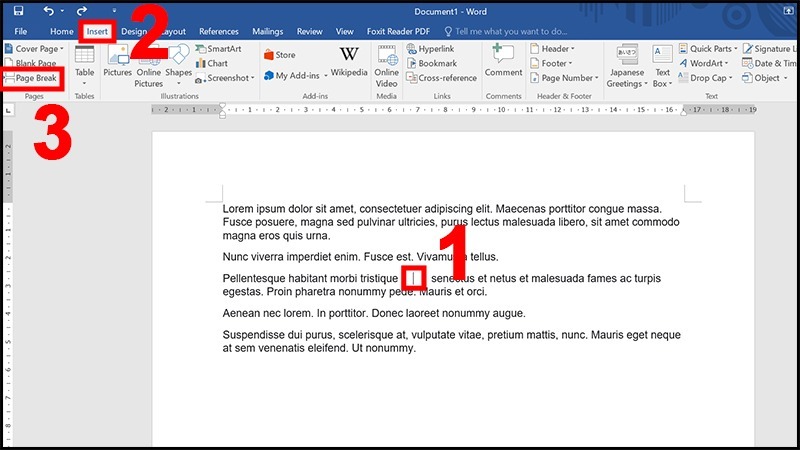
- Bước 2: Trên thanh công cụ, chọn thẻ Layout, sau đó nhấn vào Breaks rồi chọn Page để thực hiện ngắt trang.
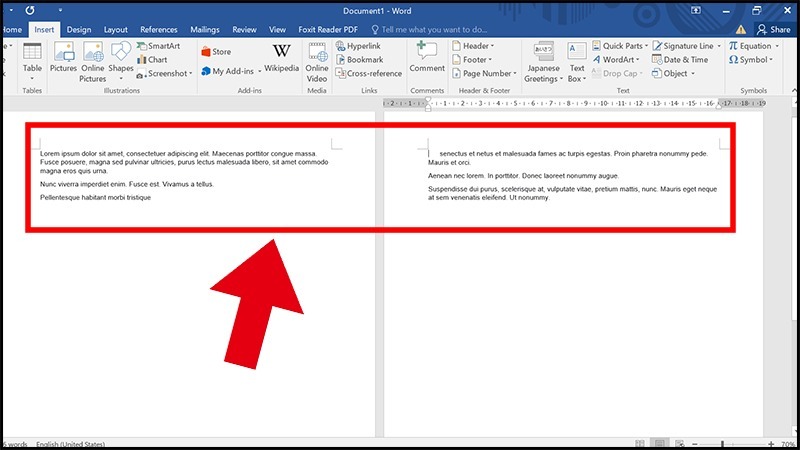
Thao tác này đặc biệt hữu ích trong các báo cáo dài hoặc bài luận học thuật, giúp bạn kiểm soát vị trí bắt đầu của mỗi phần một cách chính xác hơn.
Cách chèn trang bìa (Cover Page) chuyên nghiệp trong Word
Nếu tài liệu của bạn cần một trang bìa ấn tượng, tính năng Cover Page sẽ giúp bạn tạo một trang bìa chuyên nghiệp chỉ trong vài thao tác:
- Bước 1: Bạn có thể đặt con trỏ chuột ở bất kỳ vị trí nào trong tài liệu. Tiếp theo, chọn thẻ Insert, sau đó nhấn vào Pages và chọn Cover Page.
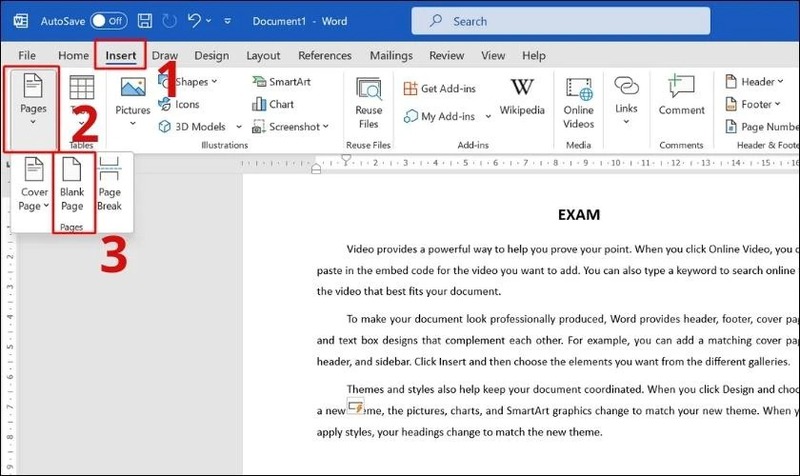
- Bước 2: Trong mục Built-in, hãy chọn mẫu bìa mà bạn muốn sử dụng.
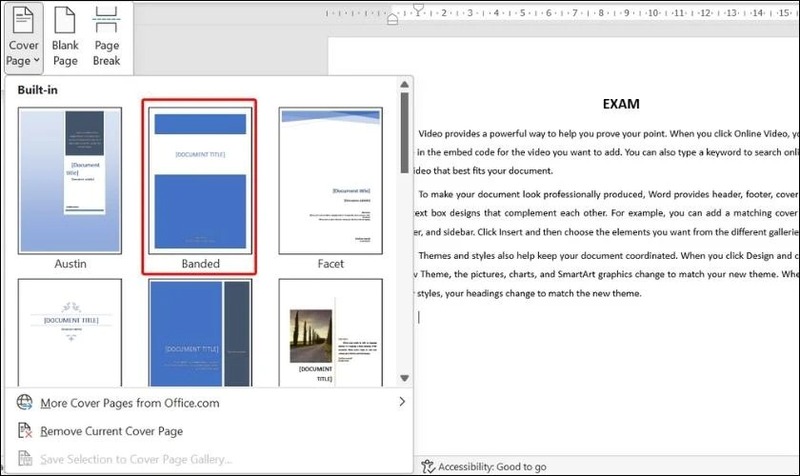
Ngay sau đó, Word sẽ tự động chèn trang bìa vào đầu tài liệu. Bạn hoàn toàn có thể chỉnh sửa phần tiêu đề, mô tả và các thông tin liên quan để phù hợp với nội dung của mình.
Xử lý lỗi không thể xóa trang trắng trong Word
Trong một số trường hợp, dù bạn đã thử xóa trang trắng bằng cách thông thường nhưng không thành công. Hãy thử áp dụng các bước dưới đây để khắc phục:
- Bước 1: Lưu tài liệu đang làm việc và đóng lại.
- Bước 2: Mở lại file Word, sau đó thử xóa trang bằng tổ hợp Ctrl + Backspace.
Nếu vẫn không hiệu quả, tiếp tục với bước sau:
- Bước 3: Trên thanh công cụ, chuyển sang thẻ Home, sau đó nhấp vào biểu tượng hiển thị các ký tự định dạng (¶).
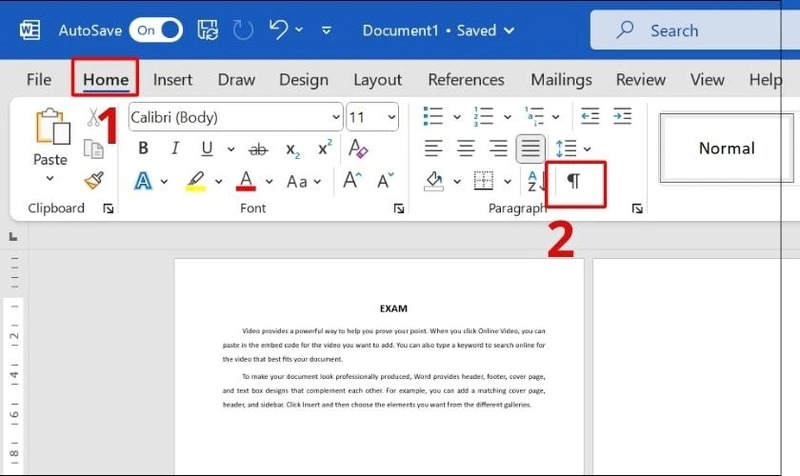
- Bước 4: Lúc này, các ký tự như dòng trống (Enter) sẽ được hiển thị rõ ràng. Hãy chọn toàn bộ các dòng trống trong trang cần xóa rồi nhấn phím Backspace.
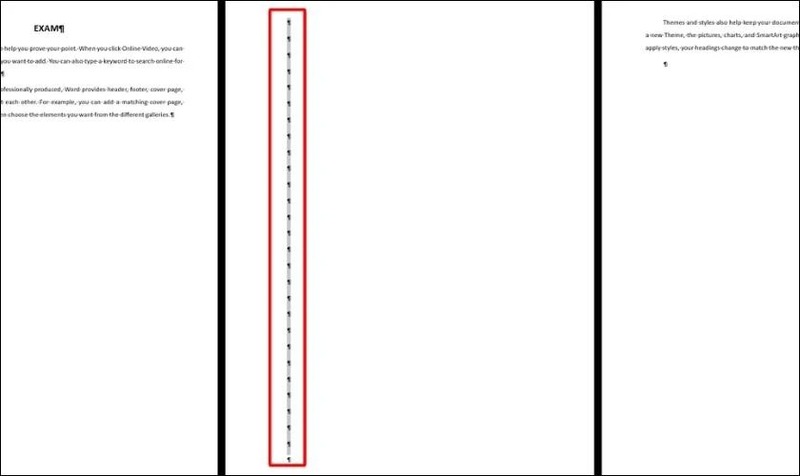
Khi hoàn tất, toàn bộ trang trắng và các ký tự liên quan sẽ được loại bỏ. Con trỏ chuột sẽ tự động trở về đầu đoạn văn bản trên trang tiếp theo.
Phương pháp này không chỉ giúp xóa trang trắng mà còn có thể loại bỏ các phần Section hoặc Column bị thừa do bạn thao tác trước đó.
Tại sao cần biết cách thêm trang trong Word?
Việc biết cách thêm trang mới trong Word rất cần thiết để trình bày nội dung một cách rõ ràng và chuyên nghiệp. Dù Word có thể tự động chuyển trang khi bạn soạn thảo đến cuối, nhưng trong nhiều trường hợp, bạn cần chủ động chèn thêm trang – đặc biệt khi làm việc với bảng biểu, hình ảnh hoặc sơ đồ.
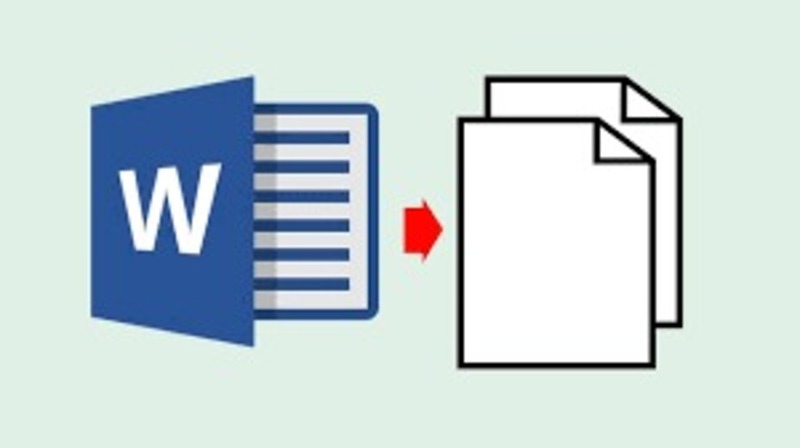
Lợi ích khi thêm trang trong Word là gì?
- Giúp tổ chức nội dung rõ ràng hơn: Việc thêm trang giúp bạn dễ dàng phân chia các phần trong tài liệu, tạo sự tách biệt hợp lý giữa các mục, chương hoặc đoạn nội dung khác nhau.
- Nâng cao tính chuyên nghiệp: Một tài liệu được trình bày mạch lạc, có bố cục hợp lý sẽ tạo ấn tượng tốt, thể hiện bạn là người làm việc cẩn thận và biết sử dụng hiệu quả công cụ soạn thảo.
- Tăng trải nghiệm người đọc: Khi nội dung được sắp xếp gọn gàng qua từng trang riêng biệt, người đọc sẽ dễ theo dõi, không bị rối mắt, từ đó tiếp nhận thông tin tốt hơn.
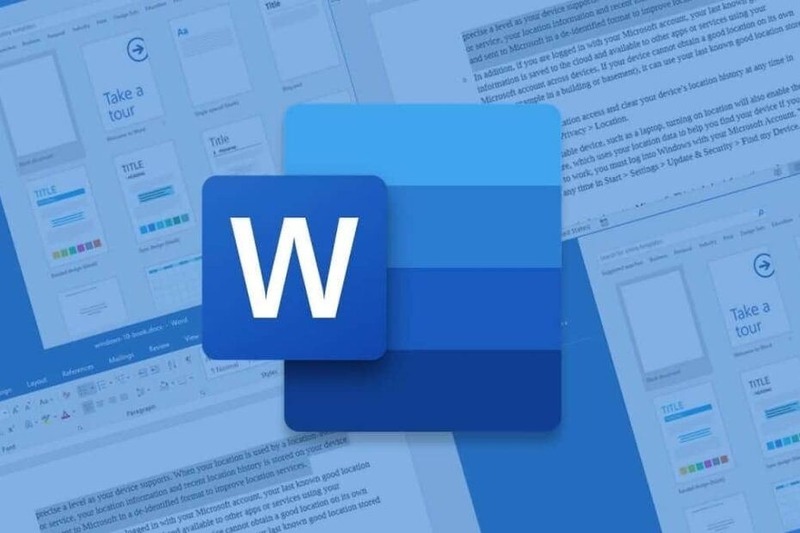
Hy vọng rằng những hướng dẫn trong bài viết đã giúp bạn nắm rõ các cách thêm trang trong Word một cách nhanh chóng và dễ dàng. Cảm ơn bạn đã theo dõi, chúc bạn thực hiện các thao tác hiệu quả và nhanh chóng!
Đọc thêm:
- Cách chèn chữ ký vào Word chuyên nghiệp ai cũng làm được
- Cách đánh số trang trong Word 2016, 2019, 2021 dễ dàng
- Hướng dẫn cách chèn ảnh vào Word siêu đơn giản, chi tiết nhất
- Password hint là gì? Cách cài đặt Password hint tốt và an toàn nhất
Địa chỉ showroom của Điện Thoại Giá Kho tại TP. HCM
120 Nguyễn Thị Thập, Phường Tân Thuận, TP. HCM
947 Quang Trung, Phường An Hội Tây, TP. HCM
1247 Đường 3 Tháng 2, Phường Minh Phụng, TP. HCM
121 Chu Văn An, Phường Bình Thạnh, TP. HCM
















